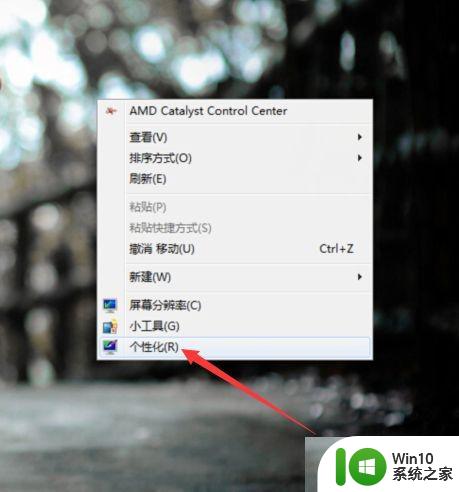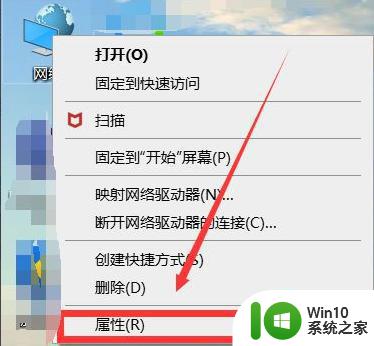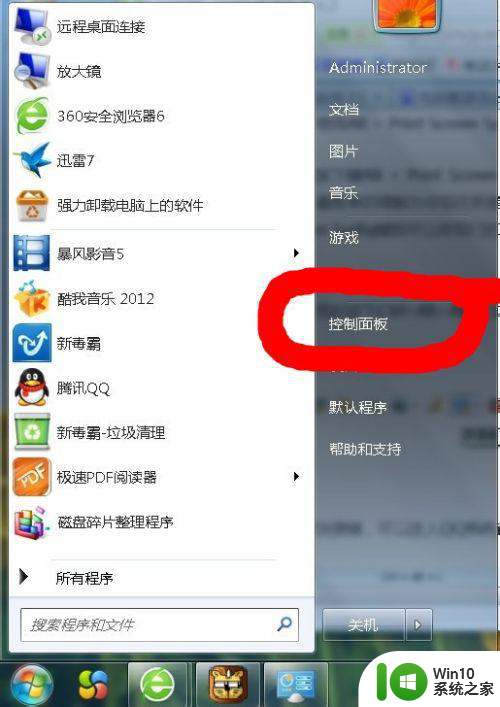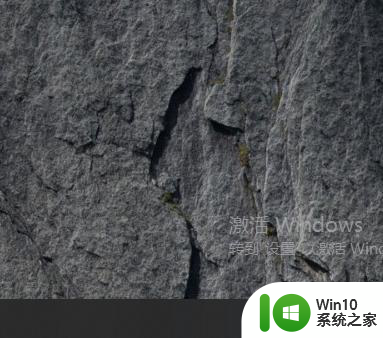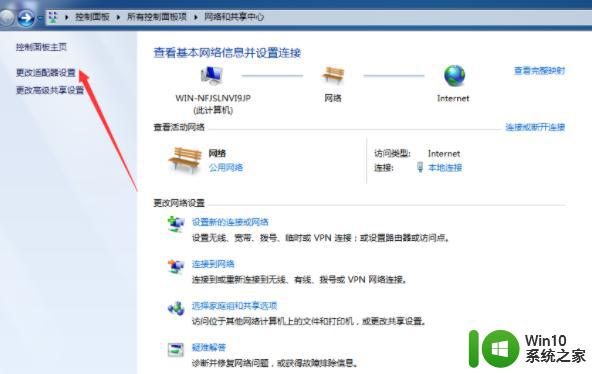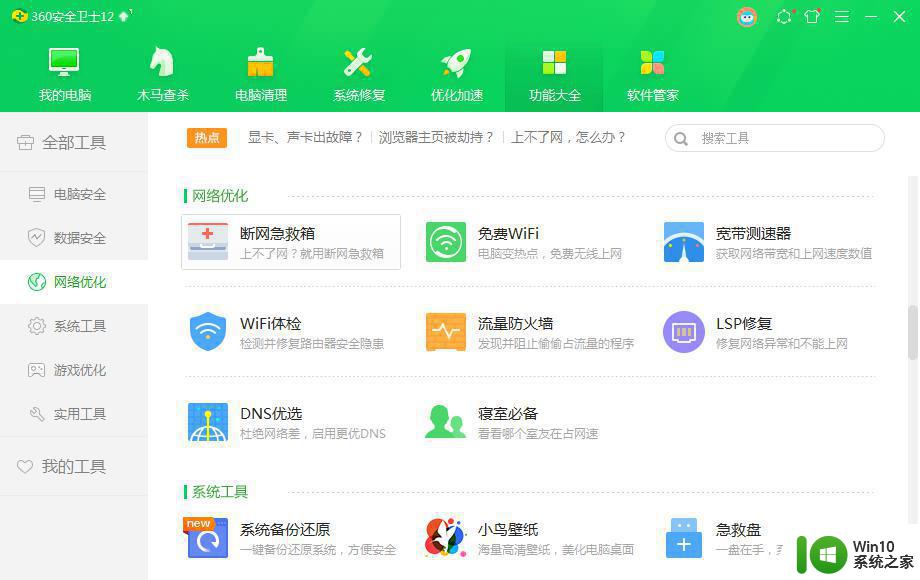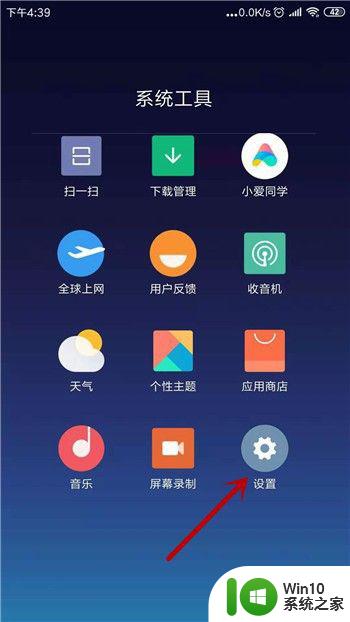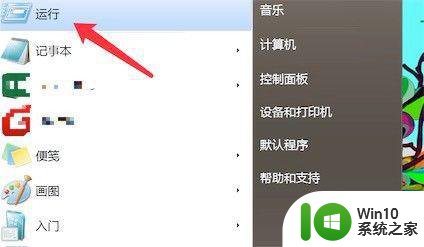wifi可以连接但电脑不能上网的处理方法 电脑wifi连接上没有网络怎么办
更新时间:2023-10-23 12:50:07作者:jiang
wifi可以连接但电脑不能上网的处理方法,在现代社会中无线网络已成为我们生活中不可或缺的一部分,有时候我们会遇到这样的情况:电脑成功连接上了Wi-Fi,但却无法上网。这种问题可能会给我们的日常使用带来很大的困扰。当电脑连接上Wi-Fi却无法上网时,我们应该采取哪些方法来解决呢?本文将为大家介绍一些处理方法,帮助大家快速解决这类问题,恢复网络连接。
处理方法如下:
1、点击此电脑,右键单击网络,然后选择属性。

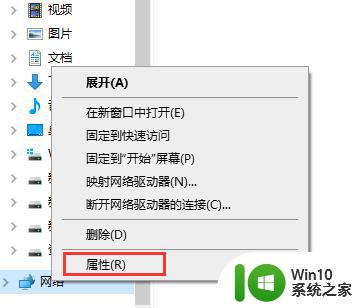
2、接着这里单击“更改适配器设置”。
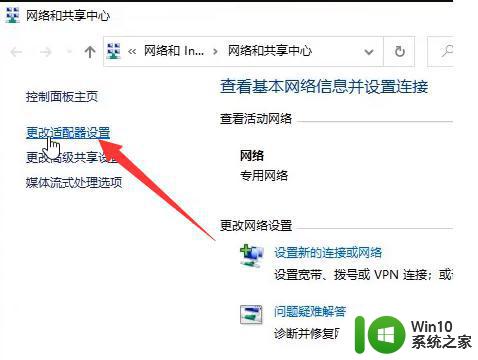
3、右键单击WLAN,然后选择属性。
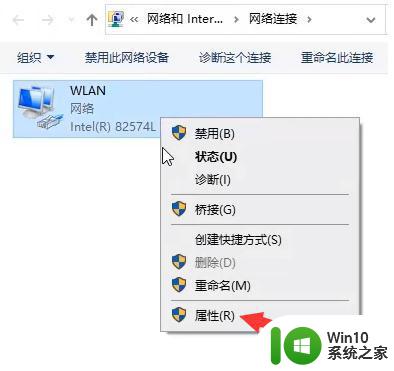
4、然后单击图中的红色框选项。
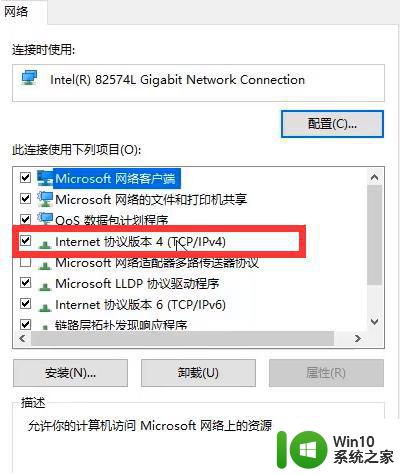
5、我们只需要选择图片中的两个选项作为“自动获得”进行确认。
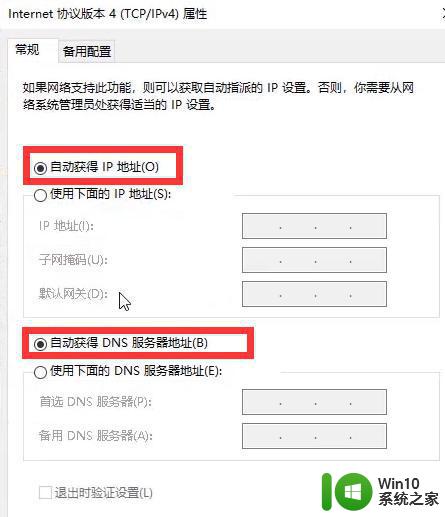
以上就是解决电脑连接 WiFi 但无法上网的全部步骤,有需要的用户可以按照这些步骤操作,希望对大家有所帮助。